Heim >Mobiles Tutorial >iPhone >So verwenden Sie KI zum Schreiben von Inhalten in Chrome
So verwenden Sie KI zum Schreiben von Inhalten in Chrome
- WBOYWBOYWBOYWBOYWBOYWBOYWBOYWBOYWBOYWBOYWBOYWBOYWBnach vorne
- 2024-02-05 13:57:02639Durchsuche
„Help Me Write“ ist Googles KI-Schreibassistent, der ursprünglich in Google Workspace Labs eingeführt wurde. Seit Google es im Chrome-Browser eingeführt hat, um Nutzern das Schreiben für das Web zu erleichtern, hat es großes Lob erhalten. So erhalten Sie Hilfe beim Zeichnen mit der KI „Help Me Write“ in Chrome.
So verwenden Sie Write for Me zum Schreiben in Chrome
Bevor Sie Write for Me verwenden, stellen Sie sicher, dass Sie die folgenden Anforderungen erfüllen:
Anforderungen
- Sie befinden sich in den USA und sind 18 Jahre oder älter.
- Aktualisiert auf Chrome-Version M121 von Mehr (Dreipunktsymbol) >Hilfe>Über Chrome.
- Gehen Sie zu „Mehr“ > „Einstellungen“ > „Experimentelle KI“ und aktivieren Sie das Ausprobieren der experimentellen KI-Funktion.
- Klicken Sie dann auf „Neu starten“ oder „Chrome neu starten“.
Guide
Help Me Write AI funktioniert überall dort, wo Sie auf einer Website, die Sie besuchen, ein Textfeld sehen. So geht's:
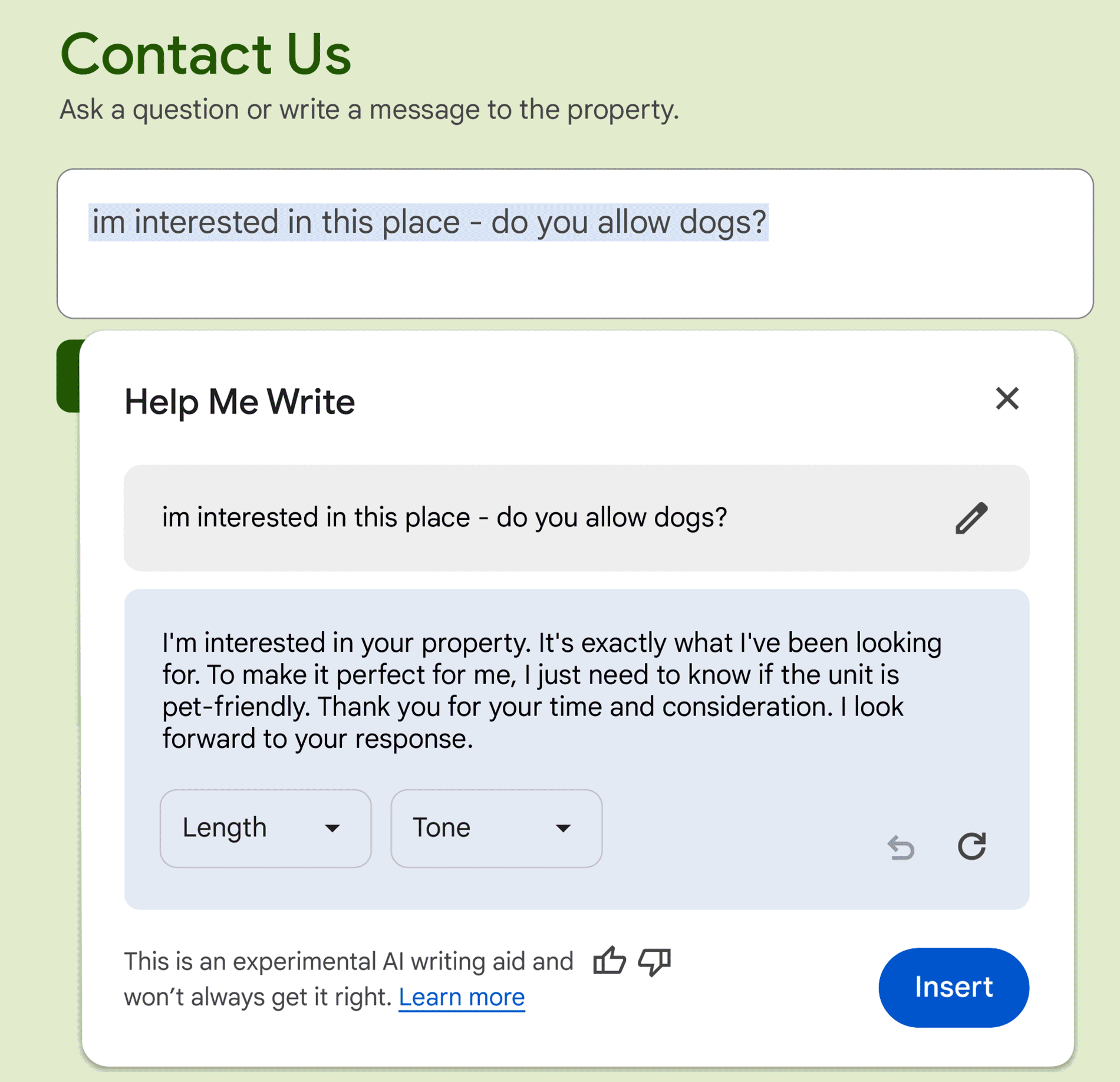
- Klicken Sie mit der rechten Maustaste auf ein Textfeld auf einer Website in Chrome.
- Wählen Sie „Für mich schreiben“.
- Prompt AI, was Sie schreiben möchten.
- Klicken Sie auf „Länge“, um auszuwählen, wie lang Ihr Entwurf sein soll.
- Klicken Sie auf „Ton“ und wählen Sie den Ton aus, den Sie zum Schreiben verwenden möchten.
- Klicken Sie auf „Bearbeiten“ oder auf das Stiftsymbol, um die Eingabeaufforderung zu ändern.
- Wenn Ihnen der Entwurf nicht gefällt, klicken Sie auf die Option „Neu generieren“.
- Klicken Sie abschließend auf Einfügen, um den KI-generierten Entwurf zu verwenden.
Die KI-Funktion „Write for Me“ in Chrome ist Teil von drei generativen KI-Funktionen, die Chrome erhält, darunter Tab Organizer und AI Theme Creator.
Das obige ist der detaillierte Inhalt vonSo verwenden Sie KI zum Schreiben von Inhalten in Chrome. Für weitere Informationen folgen Sie bitte anderen verwandten Artikeln auf der PHP chinesischen Website!
In Verbindung stehende Artikel
Mehr sehen- WeChat-Applet, das im Chrome-Browser ausgeführt wird und WebStorm verwendet
- So gehen Sie mit häufigen Abstürzen von Chrome aufgrund von unzureichendem Speicher um
- Was soll ich tun, wenn ich den Chrome-Browser nach der Installation unter CentOS nicht öffnen kann?
- Über 35 Chrome-Plug-Ins, mit denen Sie mit halbem Aufwand mit doppeltem Ergebnis arbeiten und lernen können!

